Tecnobits - 校园指南 - 如何删除 Play 商店
在本文中,我们将解释从您的 Play 商店中删除的所有必要步骤 Android设备 以安全的方式。众所周知,Play 商店是 Android 设备的官方应用程序和内容商店,但在某些情况下您可能想删除此应用程序。
在继续之前,需要注意的是,删除 Play 商店也会删除通过该商店下载的所有应用程序。但是,如果您将来改变主意,可以在 Android 设备上重新安装 Play 商店。
接下来,我们将向您展示如何从设备中删除 Play 商店:
1. 打开 Android 设备上的“设置”应用程序。您可以找到“设置”图标 在屏幕上 启动或在应用程序托盘中。
2. 向下滚动,直到找到“应用程序”部分并点击它。此部分将允许您管理设备上安装的所有应用程序。
3. 在已安装的应用程序列表中,找到并选择“Google Play Store”。请注意,应用程序的名称可能会根据您使用的 Android 版本而有所不同。
4. 在应用程序信息中,您将找到一个“卸载”按钮。点击此按钮开始卸载过程。
5. 系统将要求您确认卸载Play Store。选择“确定”或“是”继续删除过程。
6. 确认卸载后,系统将开始该过程并从您的 Android 设备中删除 Play 商店。
请务必记住,删除 Play 商店后,您将无法通过该平台下载新应用程序和更新现有应用程序。但是,您还可以使用其他替代应用程序商店作为选项。
如果您在任何时候决定重新安装 Play 商店,您可以通过下载并安装 Play 商店 APK 文件来完成此操作。但是,请确保从受信任的来源获取 APK 文件,以避免在您的设备上安装恶意文件。
简而言之,可以使用 Android 设备提供的设置和选项从 Android 设备中删除 Play 商店。 OS。在继续之前,您必须考虑删除此应用程序的影响和后果。
1. 如何从 Android 设备中删除 Play 商店
要从 Android 设备中删除 Play 商店,您可以采用多种方法。接下来我们将为您呈现一个 教程 步步 执行此任务 有效率的.
1方法: 从设备设置中禁用 Play 商店。
打开 Android 设备上的“设置”应用。
向下滚动并选择“应用程序”或“管理应用程序”选项,具体取决于您的 Android 版本。
在已安装的应用程序列表中查找“Play Store”应用程序。
点击“Play Store”应用程序并选择“禁用”。
2方法: 使用应用程序管理器应用程序。
从以下位置下载并安装应用程序管理器应用程序 Google Play 商店,例如“应用程序管理器”。
打开应用程序管理器应用程序,然后在已安装的应用程序列表中查找“Play Store”。
点击“Play Store”应用程序并选择“卸载”选项。
确认卸载并按照屏幕上的说明进行操作。
3方法: 在您的设备上执行恢复出厂设置。
在执行恢复出厂设置之前,请确保执行以下操作 备用 您的重要数据,因为此过程将删除您设备上的所有数据。
转到设备设置并选择“备份和重置”选项。
点击“恢复出厂设置”选项并确认操作。
等待您的设备重新启动,然后按照屏幕上的说明从头开始设置您的设备。
现在您已经了解了这些方法,您可以快速轻松地从 Android 设备中删除 Play 商店。请记住,禁用或卸载 Play 商店可能会影响依赖它的其他应用程序的功能,因此在进行任何更改之前请记住这些影响。
2. 一步一步:从 Android 设备中删除 Play 商店
在本文中,我们将向您展示如何通过简单的步骤从 Android 设备中删除 Play 商店。在继续之前,需要注意的是,此过程需要您设备的管理员(root)权限。确保您了解生根带来的影响和风险,因为如果操作不当,可能会影响设备的保修并造成无法弥补的损坏。
步骤1: 备份您的数据。在开始删除过程之前,我们强烈建议您备份所有重要数据。您可以使用 Play 商店或传输上提供的备份应用程序 你的文件 到计算机。这样,如果过程中出现问题,您可以恢复数据。
步骤2: 下载并安装应用程序 文件管理器。要删除 Play 商店,您将需要具有系统根访问权限的文件管理器应用程序。一个不错的选择是“X-plore 文件管理器”,您可以从 Play 商店下载并安装它。安装应用程序后,将其打开并确保授予其必要的权限。
步骤3: 删除 Play 商店相关文件和文件夹。使用 X-plore 文件管理器,导航到设备的根系统文件夹。查找名为“system”的文件夹,然后查找“priv-app”。在此文件夹中,找到并删除名为“Phonesky”或“Google Play Store”的文件夹。请注意,此步骤是不可逆的,因此在继续之前必须验证您是否删除了正确的文件夹。删除文件夹后,重新启动设备以应用所做的更改。
请记住,Play 商店删除过程可能会有所不同,具体取决于您的设备型号和安装的 Android 版本。如果您对 root 过程没有信心或不熟悉,我们建议您咨询专家或在专门论坛上寻求帮助。执行这些步骤的风险由您自行承担,并享受根据您的需求定制的 Android 设备!
独家内容 - 点击这里 如何制作宇航员服装3. 在 Android 设备上卸载 Play 商店的说明
如果您需要在 Android 设备上卸载 Play 商店,这里有解决此问题的分步指南。请按照以下详细说明成功卸载应用商店:
做一个备份: 在卸载 Play 商店之前,建议备份重要的应用程序和数据。您可以使用市场上可用的备份工具或简单地手动备份。
禁用针对有害应用程序的保护: 要卸载 Play 商店,您需要禁用设备上有害应用程序的防护。转到设备的安全设置并取消选中“未知来源”或“未知来源”选项。
使用应用程序管理工具: 要卸载 Play 商店,您可以使用第三方应用管理工具。这些工具可让您轻松快速地卸载预安装的应用程序,例如 Play 商店。从您首选的应用商店下载并安装可靠的工具,然后按照说明卸载 Play 商店。
请记住,卸载 Play 商店可能会对您设备的功能和兼容性产生影响。在采取任何行动之前,请确保您充分了解风险和后果。始终建议您进行研究并谨慎工作,以避免出现问题或损坏您的设备。
4.教程:如何有效删除Play商店
如果您在使用 Play 商店时遇到问题并决定有效地将其从设备中删除,本教程将向您展示如何逐步执行此操作。确保仔细执行每个步骤,以避免出现任何并发症。请记住,删除 Play 商店可能会影响某些应用程序和服务的工作方式,因此在继续操作之前考虑其影响非常重要。
在开始之前,您应该确保您拥有设备的管理员权限。如果没有它们,您可能无法执行下面描述的某些步骤。如果您已经拥有管理员权限,可以继续删除过程,如下所示:
步骤1: 打开设备的设置并选择“应用程序”或“应用程序管理器”选项。
步骤2: 在已安装的应用程序列表中找到“Play 商店”并选择它。
步骤3: 进入 Play 商店页面后,选择“卸载”或“删除”选项。
完成这些步骤后,您将有效地从设备中删除 Play 商店。不过,请记住,这可能会限制您更新应用和访问某些 Google 服务的能力。如果您在任何时候决定重新安装 Play 商店,您可以通过查找适合您设备的安装文件并按照相应的安装步骤进行操作。
5. 卸载Play商店:如何正确操作?
要从您的设备正确卸载 Play 商店,请务必执行以下步骤:
卸载 Play 商店的第一个选项是转到设备的“设置”并选择“应用程序”或“应用程序和通知”选项。
在已安装的应用程序列表中,找到并选择“Google Play 商店”。
在应用程序信息中,单击“卸载”按钮。
将打开一个确认窗口,您必须在其中选择“接受”以确认卸载。
确认卸载后,Play 商店将从您的设备中完全删除。
需要注意的是,卸载Play商店后,您将无法以常规方式访问Google应用商店。但是,仍然有其他选择可以下载第三方应用程序或访问市场上的其他应用程序商店。请记住,此过程可能会因设备的型号和 Android 版本而异。
如果您稍后需要重新安装Play商店,可以在线搜索Play商店APK安装文件并将其下载到您的设备。然后,您需要按照常规步骤使用 APK 文件安装应用程序。确保您从可信来源获取 APK,并始终拥有更新的防病毒软件以防止安装恶意应用程序。
6. 从 Android 设备中删除 Play 商店的完整指南
删除 Play商店 从您的 Android 设备上,您可以按照一些步骤正确卸载它。尽管 Play 商店是大多数 Android 设备上预装的应用程序,但您可能会出于各种原因想要将其删除,例如释放存储空间或阻止自动更新。以下是从 Android 设备中删除 Play 商店的完整指南。
1. 第一步:访问 Android 设备的设置。您可以通过从屏幕顶部向下滑动并点击“设置”图标来完成此操作。到达那里后,向下滚动并选择“应用程序”或“应用程序管理器”。
2. 第二步:在已安装的应用程序列表中找到“Play Store”应用程序。找到它后,点击它即可访问其详细信息。接下来,选择“卸载”并在出现提示时确认操作。请注意,根据您使用的 Android 版本,此步骤可能会略有不同。
7. 在 Android 设备上卸载 Play 商店的实用技巧
如果您想从 Android 设备上卸载 Play 商店,请参阅以下一些实用技巧来实现此目的。尽管 Play 商店是大多数 Android 设备上必不可少的应用程序,但在某些情况下您可能会出于各种原因想要卸载它。幸运的是,有一些方法可以轻松安全地做到这一点。
独家内容 - 点击这里 适用于Android的应用1. 使用卸载程序应用程序:要卸载 Play 商店,您可以使用应用程序卸载程序工具。这些应用程序在 Play 商店中提供,可帮助您快速轻松地从设备中删除 Play 商店。一些推荐的卸载程序应用程序包括 App Cleaner、Uninstaller 和 Easy Uninstaller。
2. 禁用 Play 商店:另一种选择是禁用 Play 商店而不是完全卸载它。为此,请转到设备的“设置”,选择“应用程序”或“应用程序和通知”,在列表中找到 Play 商店,然后点击以访问其设置。然后,选择“停用”并确认您的选择。这将阻止 Play 商店在后台运行,但请记住,您将无法从商店访问或更新应用程序。
3. 恢复结构:如果您想删除 Play 商店并将 Android 设备恢复到原始状态,您可以执行恢复出厂设置。但是,请记住,这将删除您设备上的所有数据和应用程序,因此建议您在继续之前备份重要数据。要执行出厂重置,请转到设备的“设置”,选择“系统”或“常规”,查找“重置”选项,然后按照屏幕上的说明完成该过程。
8. 从 Android 设备中删除 Play 商店的简单步骤
有时,出于各种原因,可能需要从 Android 设备中删除 Play 商店。以下是一些简单的步骤,可以准确且轻松地执行此任务:
步骤1: 打开 Android 设备的设置。您可以通过从屏幕顶部向下滑动并点击“设置”图标或在应用程序列表中搜索“设置”应用程序来执行此操作。
步骤2: 在设置部分查找“应用程序”或“管理应用程序”选项。此选项的确切名称可能会有所不同,具体取决于您使用的 Android 版本。
步骤3: 打开应用程序部分后,向下滚动,直到在设备上安装的应用程序列表中找到 Play 商店。
步骤4: 点击 Play 商店即可访问详细的应用程序信息。
步骤5: 通过点击相应的按钮禁用和卸载设备上的 Play 商店。请注意,此过程可能会因 Android 版本和设备制造商的不同而略有不同。
请记住,删除 Play 商店可能会影响 Android 设备的正常运行,并限制对流行应用程序和重要更新的访问。在删除它之前,请确保您了解后果并考虑其他替代方案。如果您有疑虑,始终建议您寻求其他建议。
9. 如何卸载Play Store以及应记住的事项
如果您在使用 Play 商店应用程序时遇到问题并需要将其卸载,我们将在此处解释如何操作以及在此过程中应记住的事项。请按照以下步骤从 Android 设备卸载 Play 商店:
打开设备的“设置”并选择“应用程序”或“应用程序”。
在应用程序列表中,找到并选择“Play 商店”。
单击“卸载”并确认操作。
卸载 Play 商店后,请注意此操作将删除该应用程序 永久地 您的设备。这意味着您将无法访问官方 Android 应用程序商店或从那里更新或下载应用程序。不过,还有其他选项可以在不通过 Play 商店的情况下将应用程序下载到您的设备上。
如果您希望 Play 商店重新出现在您的设备上,您可以下载 Play 商店 APK 文件并手动安装。请记住,此操作可能需要额外的技术知识,并且您可能会安装来自未经验证的来源的应用程序,这可能会带来安全风险。从不可信的网站下载 APK 文件时要小心。
10. Play 商店的替代品:发现其他可用的应用程序商店
Play 商店有多种替代方案,提供多种可供在 Android 设备上下载的应用程序。以下是一些最受欢迎和值得信赖的应用程序商店:
1. Aptoide:这是一个独立的应用程序商店,拥有大量免费和付费应用程序。您可以找到流行的应用程序以及官方应用程序的修改版本和更新。 Aptoide 提供过滤和排序选项,帮助您轻松找到所需的应用程序。
2. 亚马逊应用商店:该应用商店由亚马逊所有,提供适用于 Android 设备的独家应用程序选择。除了常规应用程序之外,Amazon Appstore 还提供名为 Amazon Underground 的订阅服务,让您可以完全免费访问数千个优质应用程序和游戏。
3. APKMirror:与传统应用商店不同,APKMirror没有自己的应用程序。相反,它是一个允许您下载安装文件 (APK) 的网站 Android应用程序。如果您正在寻找旧版本的应用程序或希望避免等待 Play 商店中的更新,则此网站特别有用。
请记住,在从替代应用程序商店安装任何应用程序之前,您应该验证其安全性和完整性。另外,请记住在设备设置中启用安装未知来源应用程序的选项,以便能够安装从 Play 商店外部下载的应用程序。探索这些替代方案,并为您的 Android 设备发现新的、令人兴奋的应用程序!
11. 恢复 Play 商店:如何在 Android 设备上重新安装应用程序
如果由于某种原因,您在 Android 设备上丢失了 Play 商店应用程序,请不要担心,我们将向您展示如何恢复并重新安装它。按照以下步骤操作,很快您将享受该平台提供的所有应用程序和服务。
独家内容 - 点击这里 如何打开 .QVW 文件1. 检查互联网连接:确保您的设备上有稳定的互联网连接。您可以尝试关闭然后再次打开 Wi-Fi 或移动数据,以确保连接正确。
2. 清除应用程序缓存:转到设备的设置并查找“应用程序”或“应用程序管理器”选项。从已安装的应用程序列表中查找并选择“Play 商店”。进入后,选择“清除缓存”选项。此操作将删除可能导致应用程序出现问题的临时数据。
3. 检查操作系统更新:有时,Play 商店的问题可能是由设备操作系统版本过时引起的。转到您的设备设置并查找“软件更新”选项或类似选项。如果有可用更新,请安装它并重新启动您的设备。
12. 如何使用APK文件重新安装Play商店
如果您的 Android 设备上的 Play 商店遇到问题,使用 APK 文件重新安装可能是解决方案。 APK文件是Android用来分发和安装应用程序的包格式。在这里,我们为您提供了一步一步的教程。
1. 禁用来自未知来源的应用程序: 从 APK 文件安装 Play 商店之前,请确保在设备的安全设置中允许安装来自未知来源的应用程序。
2. 从 Play 商店下载 APK 文件: 在 Android 设备上打开网络浏览器并搜索“下载 Play Store APK”。确保您选择一个受信任的站点来从 Play 商店下载 APK 文件。
3. 安装 Play 商店: 从 Play 商店下载 APK 文件后,从通知栏或下载文件夹中打开它。按照屏幕上的说明完成安装。如果您看到应用程序已安装的警告,请选择重新安装并覆盖现有版本的选项。
13. 从Play Store下载APK文件时的注意事项
从 Play 商店下载 APK 文件是获取适用于 Android 设备的应用程序的一种快速便捷的方式。但是,采取一定的预防措施以确保您的设备安全并保护您的个人数据非常重要。
首先,必须确保您下载的应用程序是合法的并且来自可信来源。关注商店中其他用户的评论和评分,以了解应用程序的声誉。此外,还要验证开发商是否知名且值得信赖。
另一个重要的预防措施是在设备设置中启用“安装未知来源的应用程序”选项。这将允许您安装并非直接来自 Play 商店的 APK。但是,请记住,启用此选项也会增加安装恶意应用程序的风险。因此,仅从受信任且经过验证的来源下载 APK 至关重要。
14. 从 Android 设备中删除 Play 商店之前的重要注意事项
如果您正在考虑从 Android 设备中删除 Play 商店,那么在继续操作之前考虑某些重要注意事项至关重要。尽管想要卸载应用程序商店可能有正当理由,但了解可能出现的影响和潜在问题至关重要。以下是一些需要考虑的要点:
1、安全风险: 删除 Play 商店后,您将无法获得 Google 定期提供的更新和安全补丁。这意味着如果您从不可信的来源下载应用程序,您的设备可能会受到漏洞和恶意软件的攻击。在继续之前,请确保您了解此风险并考虑获取申请的安全替代方案。
2. 功能有限: Play 商店是 Android 设备的主要应用程序商店,提供广泛的应用程序和服务。如果您决定删除它,您将面临流行应用程序的可用性、自动更新和服务访问方面的限制 来自Google Play 例如 Google 音乐或 Google 电影。在做出决定之前,请仔细评估这些服务对您是否重要。
3、重装困难: 如果您稍后改变主意并决定重新安装 Play 商店,则可能会很难做到这一点。根据您用于删除它的方法,您可能需要在设备上执行出厂重置,这将导致您的所有个人数据和设置丢失。在继续之前请记住这一因素,并确保您拥有重要信息的最新备份。
总之,从 Android 设备中删除 Play 商店是一个简单的过程,您可以通过操作系统设置和选项来完成。但是,请务必记住此操作的含义,因为这样做也会删除通过 Play 商店下载的所有应用程序。
请记住,您将无法通过此平台下载新应用程序和更新现有应用程序。始终可以选择使用其他替代应用程序商店,但您应确保从受信任的来源获取文件,以避免在设备上安装恶意应用程序。
如果您在任何时候改变主意并决定重新安装 Play 商店,您可以通过下载并安装 Play 商店 APK 文件来完成此操作。但是,必须谨慎行事并从可靠来源获取文件。
在从 Play 商店中删除之前,我们建议您仔细考虑后果,并确保此决定适合您以及您在 Android 设备上的应用使用需求。
塞巴斯蒂安维达尔我是 Sebastián Vidal,一位热衷于技术和 DIY 的计算机工程师。此外,我是 tecnobits.com,我在其中分享教程,以使每个人都更容易访问和理解技术。